布丁扫描app官方版
布丁扫描app官方版是一款专业级别的扫描软件,支持多种类型的文档,能够精准识别扫描文档边缘。用户只需要用手机拍一拍文档即可快速生成电子文档,十分便捷高效。软件功能十分强大,支持文档扫描、证件扫描、文字提取、表格识别等功能。扫描出的内容可生成为文本、PDF、Word三种功能格式。
与市面上同类型软件不同的是,布丁扫描app采用了全新的采用的是拟物化的设计,加强了用户的视觉受,用户体验感更好,最重要的是软件支持手机号码、微信登陆,而且所有功能均不收费,绝对是学习办公的必备,有需要的朋友快来下载使用吧!!!
软件特色
1、快速生成电子文件:
手机拍纸质文档或屏幕,智能生成高清文件,图片、PDF多种形式任选,支持去除文档阴影及屏幕摩尔纹;
2、文档智能剪裁:
自动识别各种文档、图片的边缘,并进行精准剪裁,一步到位提高效率;
3、文字精准识别:
精准识别文字,可一键复制、编辑、翻译、校验,支持导出txt、word、PDF等格式;
4、证件扫描管理:
支持身份证、卡证、户口本、护照、驾驶证、行驶证等多种证件多种格式扫描,可直接分享、保存及打印;
5、文档清晰度设置:
支持柔和、增强、增亮、灰度等多种滤镜,自动去除图片杂乱背景,让文字更清晰;
6、文件高效管理:
扫描记录便捷查阅,且支持再次编辑、导出等操作。
布丁扫描app官方版怎么使用?
1、首先我们进入布丁扫描手机版,然后点击正下方的相机按钮
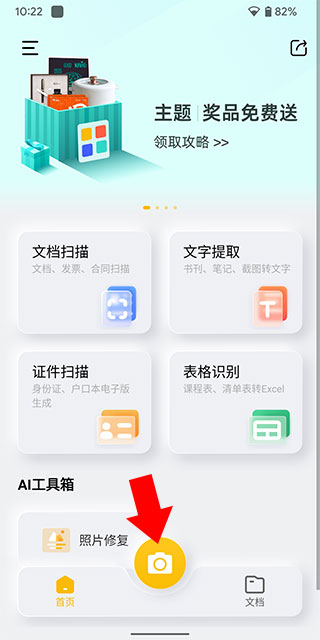
2、进入相机界面后,上方从左到右分别为“开关闪光灯”、“图像像素大小”、“图像自动裁剪”、“是否显示网格”,下方可切换识别功能

3、我们以文档扫描为例,先拍下使用相机拍下照片,来到下方界面后,我们裁剪好需要扫描的文档,然后点击下一步
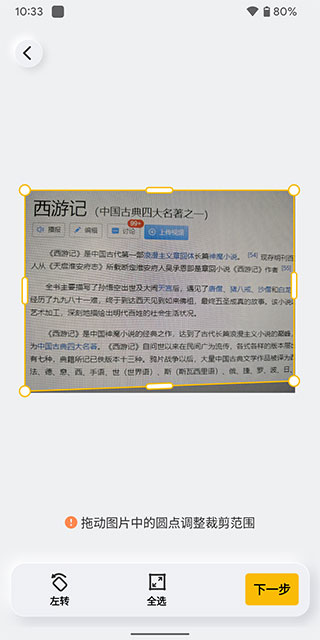
4、来到下方界面后,因为图片此时有很多摩尔纹,看起来观感很差,所以我们使用软件自带的修复功能对其进行修复,点击左下角的修复按钮
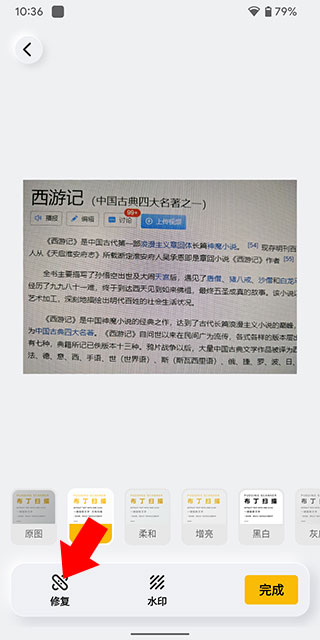
5、然后点击去摩尔纹按钮进行修复,之后等待其修复完成
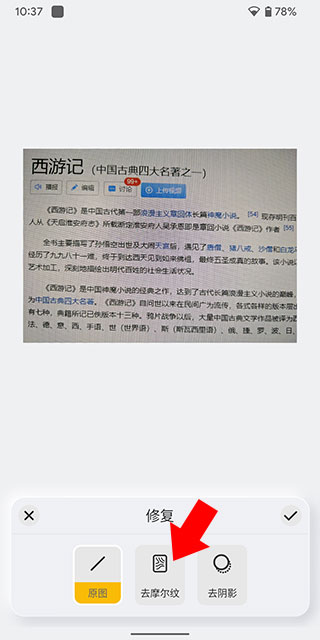
6、修复后点击勾号返回,然后返回之前的页面,点击完成
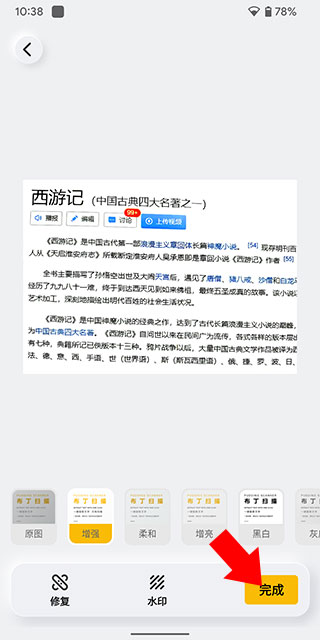
7、点击完成后来到下方界面,之后可将其转换为pdf或者图片分享至微信或者保存至相册。
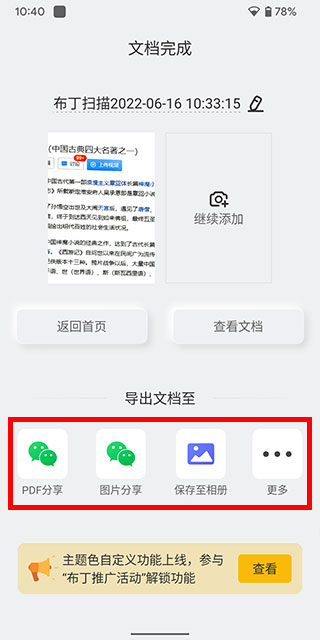
布丁扫描app AI绘画使用教程
1、在主界面点击AI绘画功能
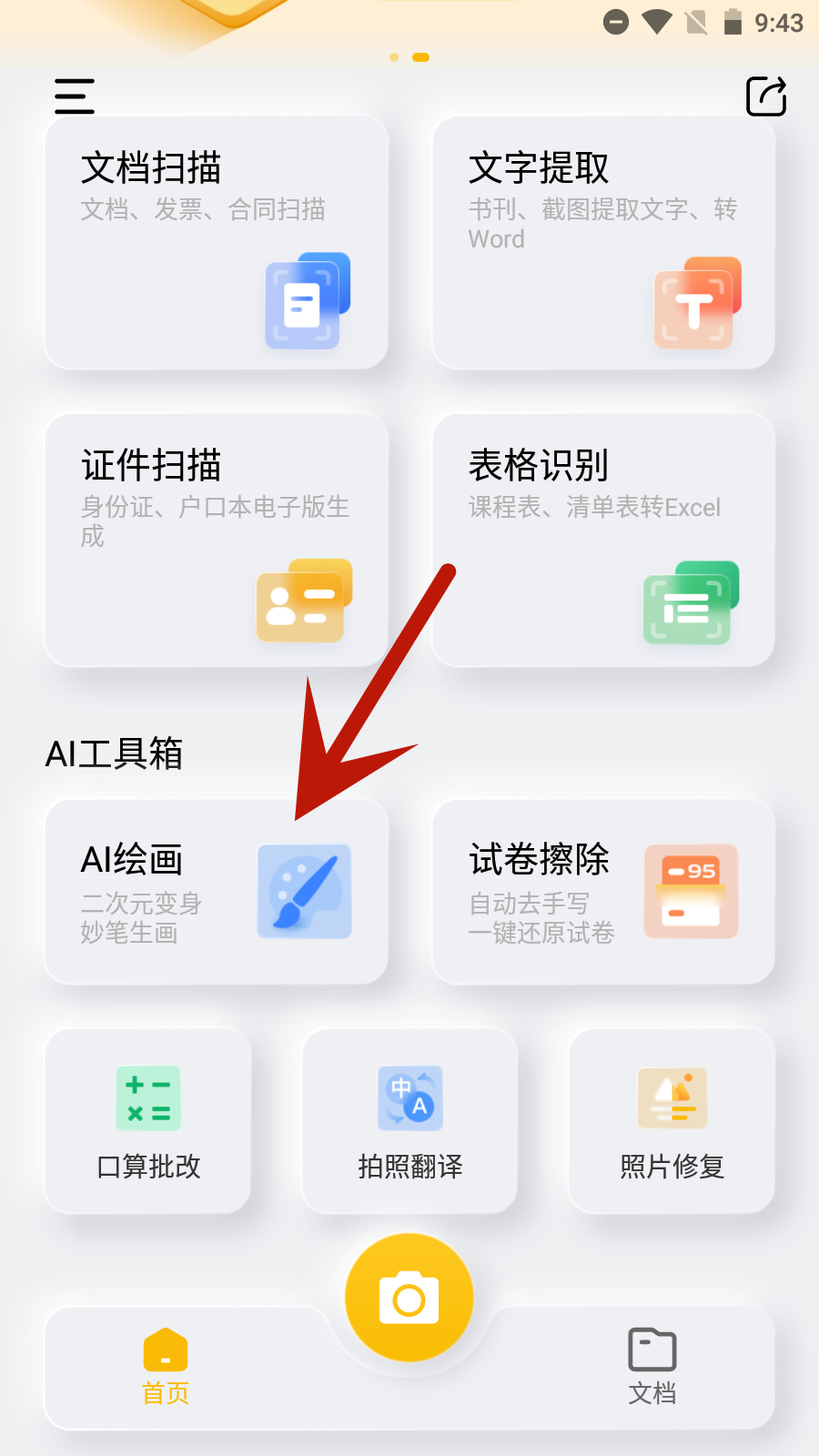
2、点击“+”号,进入绘画界面

3、点击选择“妙笔生画”功能
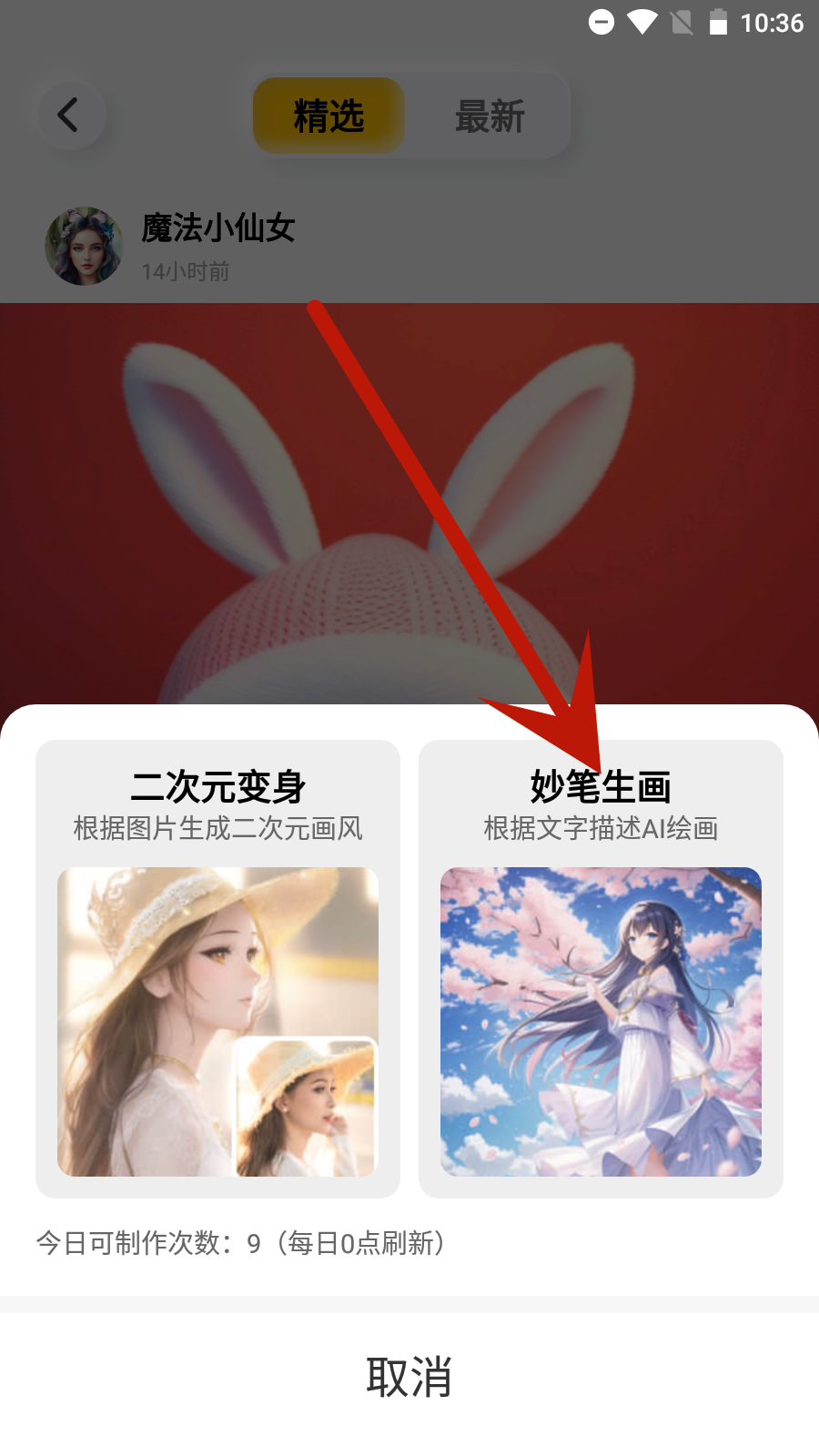
4、输入预期的图像文字描述,点击“发布作画任务”
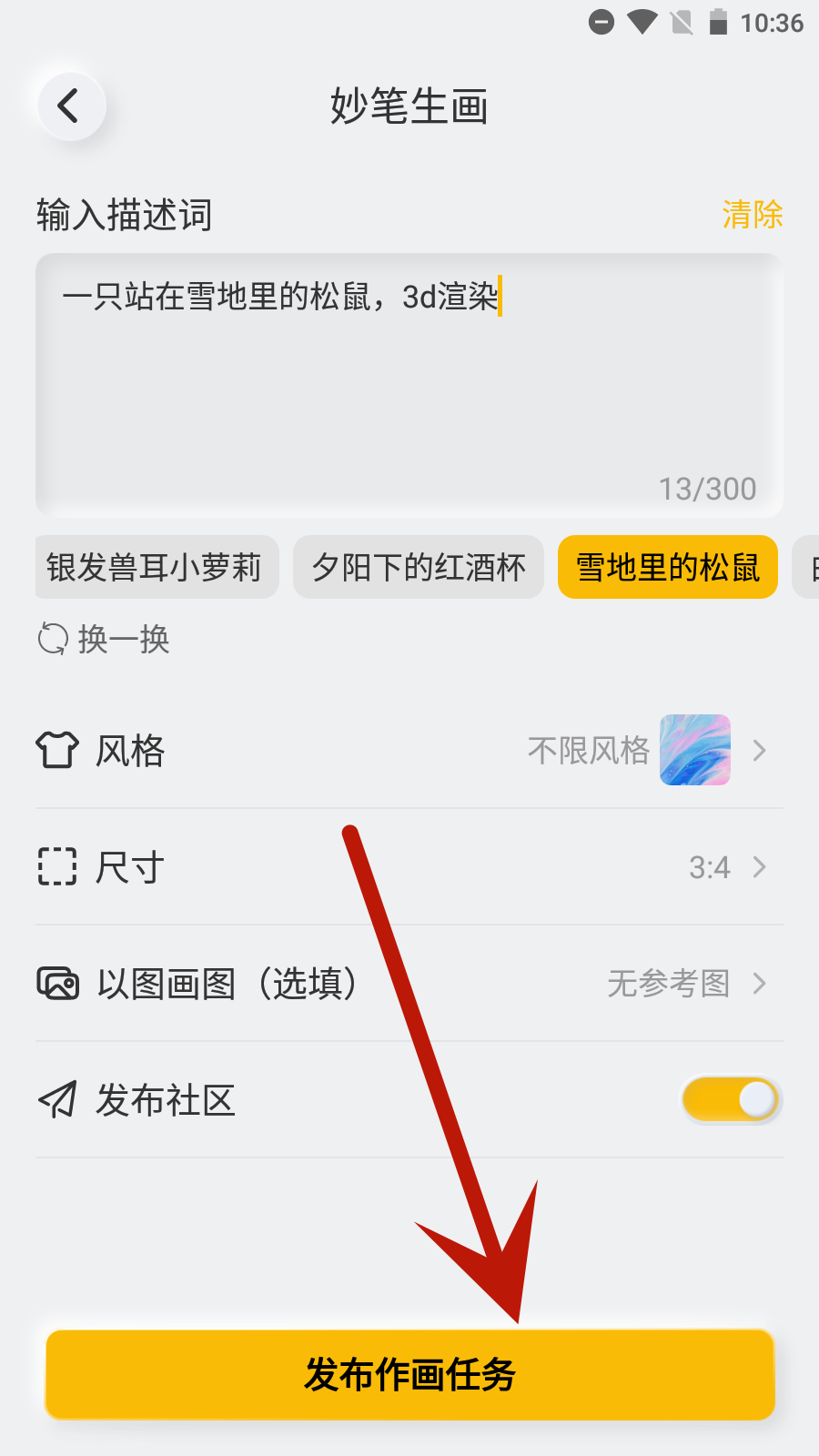
5、等待几秒,图片就生成好了

软件亮点
1、课件会议文档保存:
黑板板书、PPT拍照自动校正保存,课/会后进行文字识别提取,生成对应的word、txt或PDF文档,方便温习、整理;
2、合同/文档资料扫描:
随时扫描合同、文档资料等,进行归档及管理,随时查阅;支持一键导出分享,亦可线下打印使用;
3、试卷制作:
练习册优质题目扫描提取,可多个题目合并编辑排版,支持导出word进行试卷制作,便捷高效;
4、业务办理:
证件、证件照片扫描生成电子文件,支持多张证件照自动排版,一键保存或分享,且可整理留档随时查阅;
5、自我提升:
看书、读文章、看电影时,随时扫描提取精华文字,进行智慧积累,打造自己的智慧库。
更新日志
v3.5.0.1版本
1. 布丁会员服务上线,办理会员可扩充20G云空间
2. 新增转Word功能,PDF/图片可转Word格式文档
3. 自动裁剪算法升级,扫描更快更准
4. AI写真功能更新,新增多个模板,总有一款适合您
5. 修复多项已知Bug,体验更近一步
上一篇: 布丁压缩 v1.6.4官方版
下一篇: 布丸影视大全红包版下载
